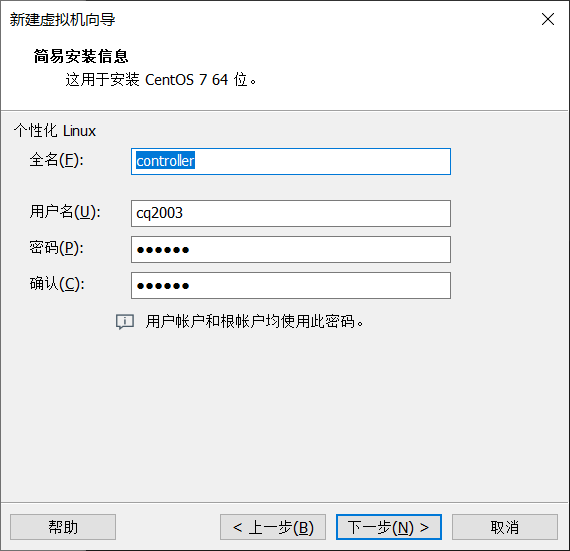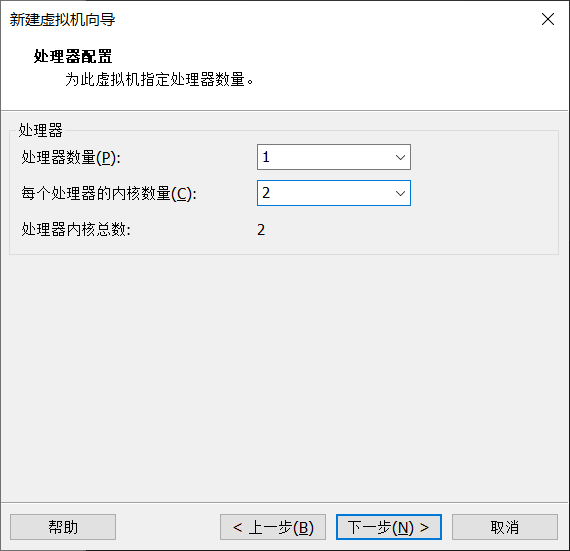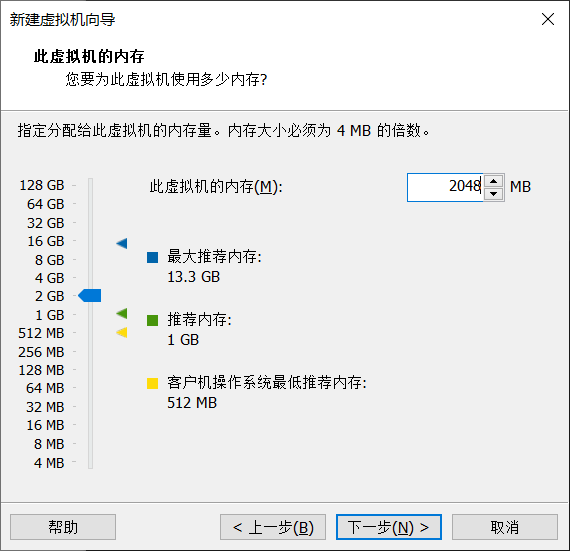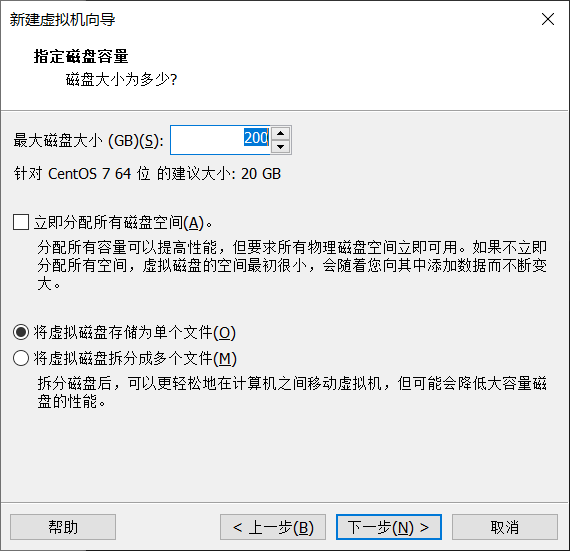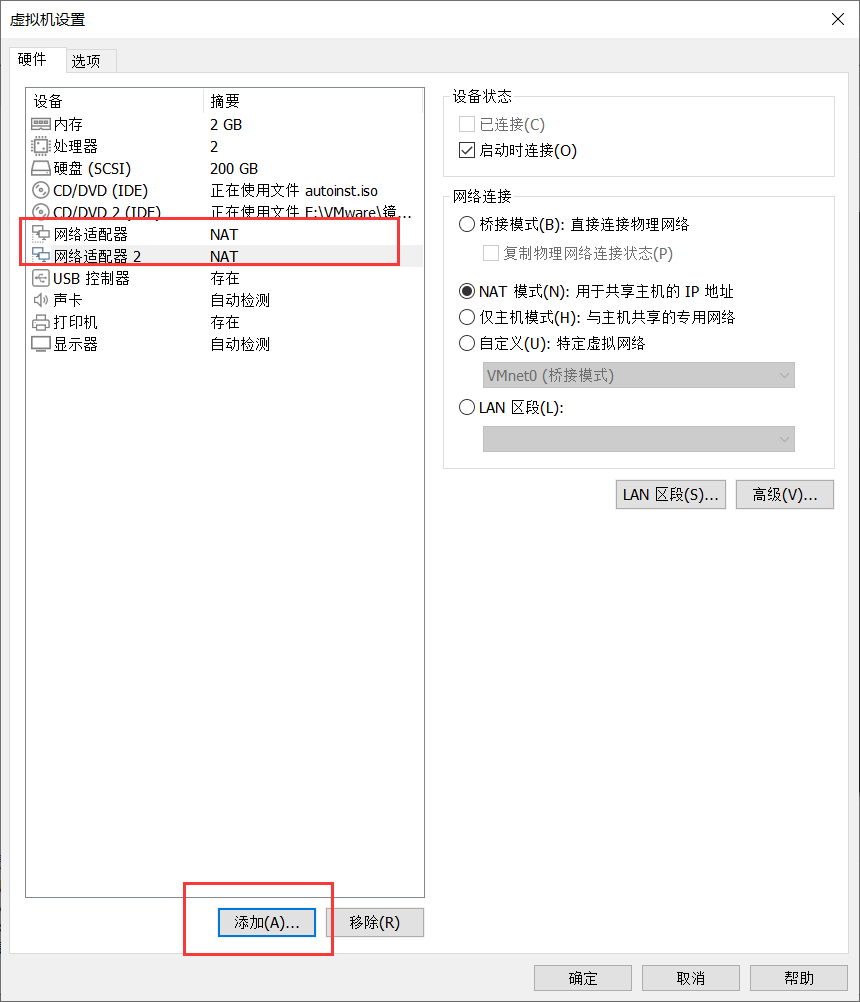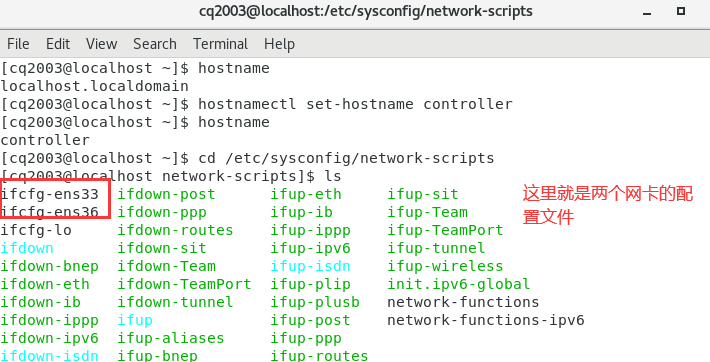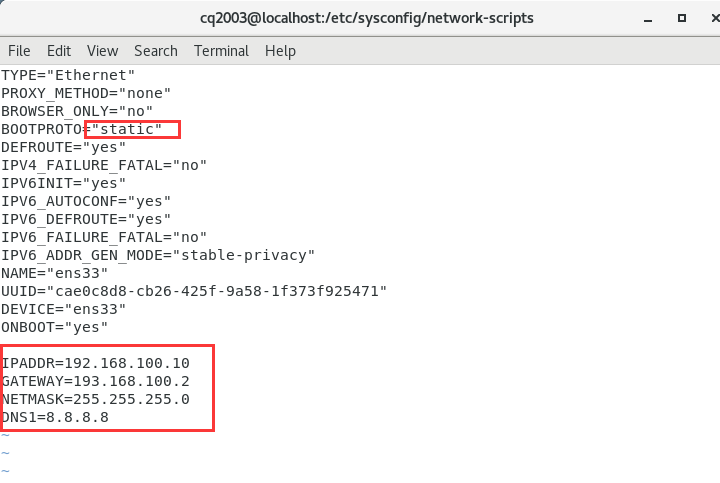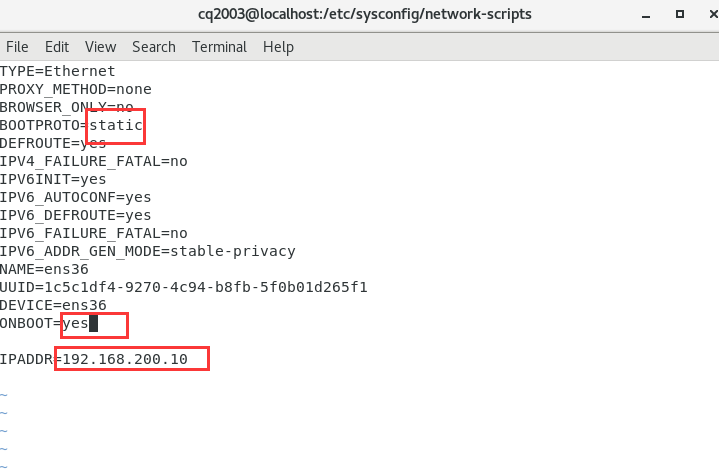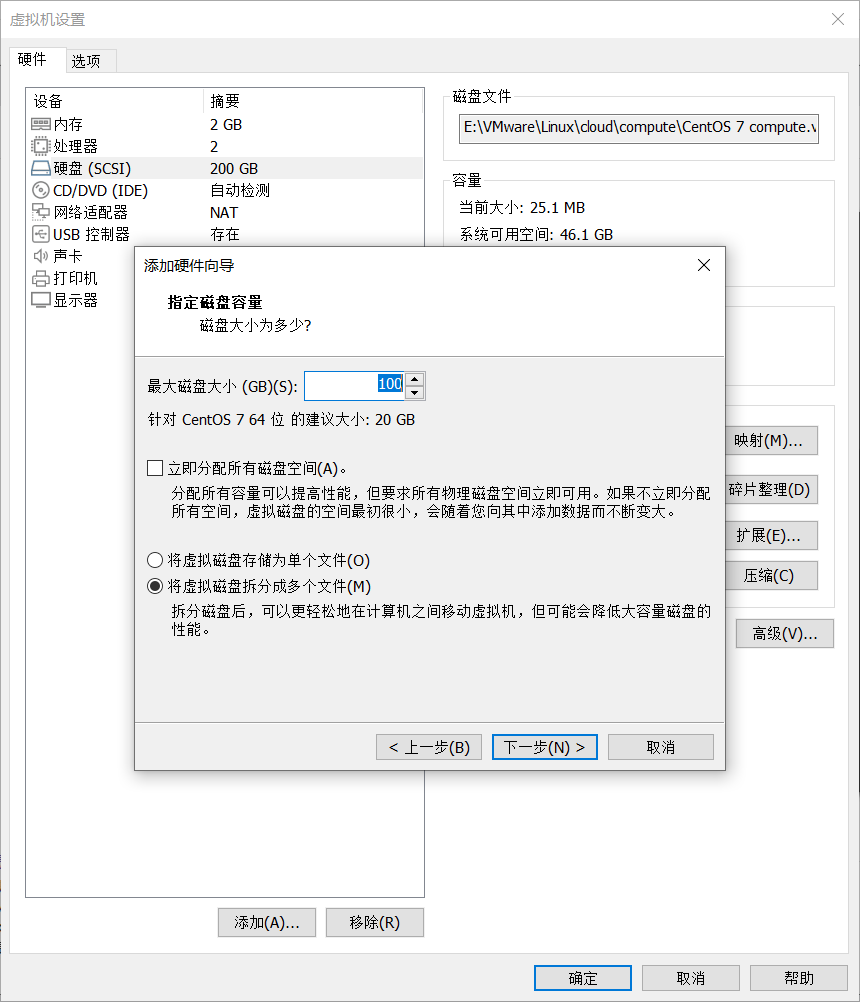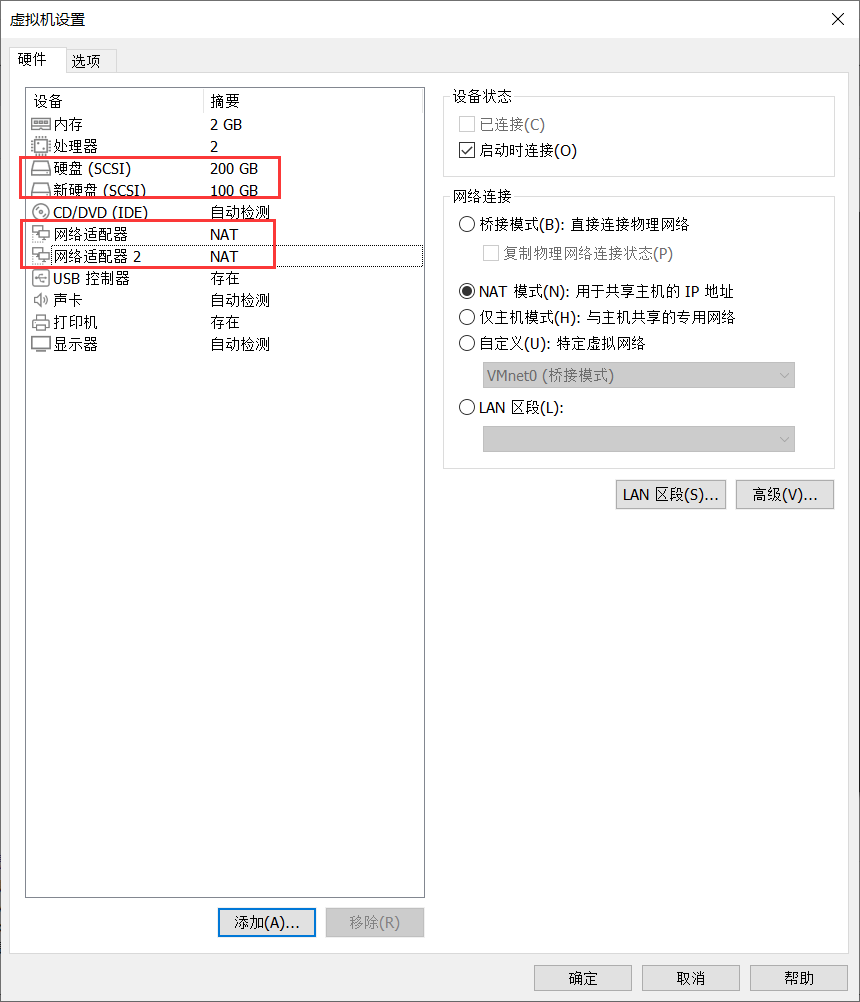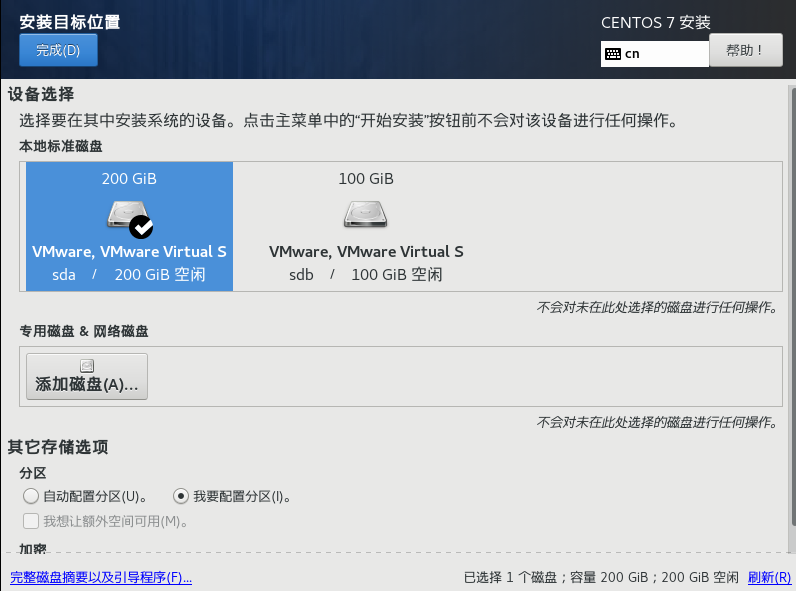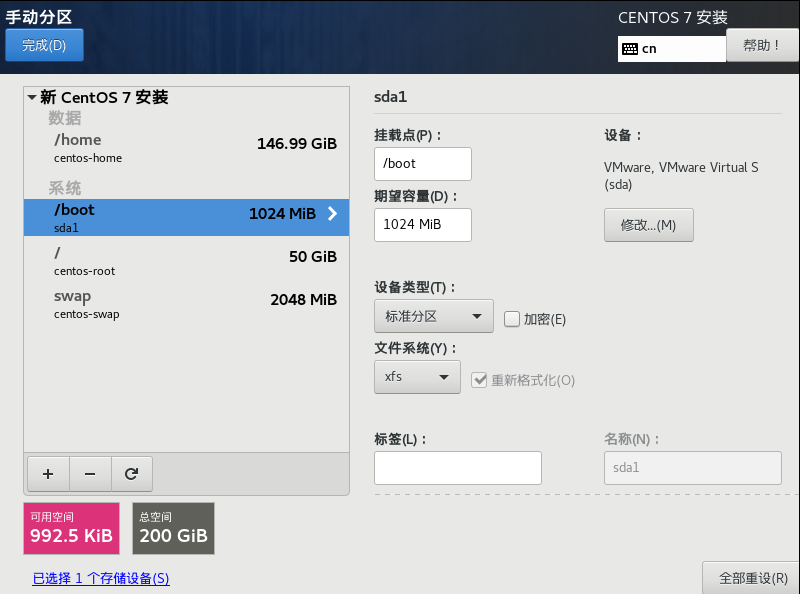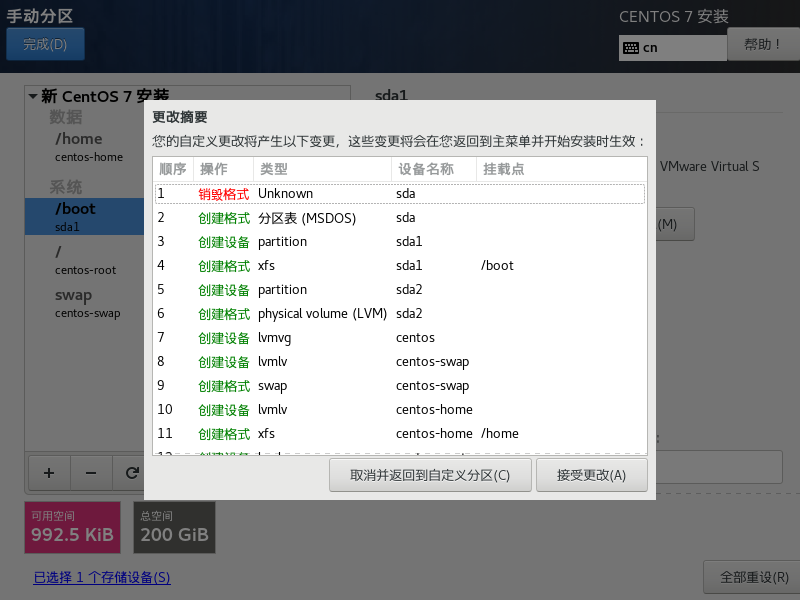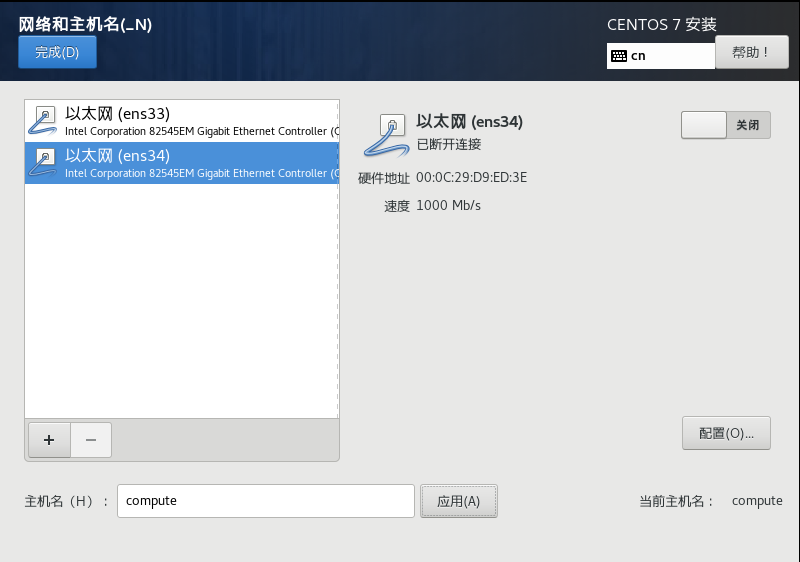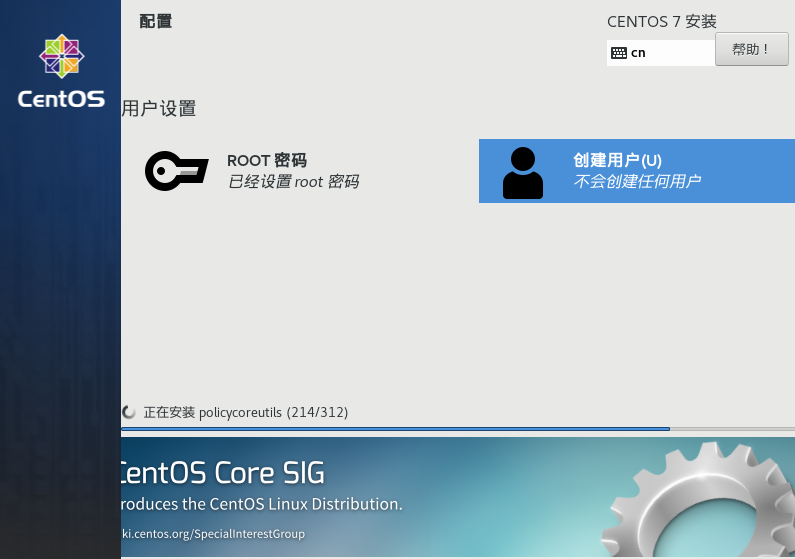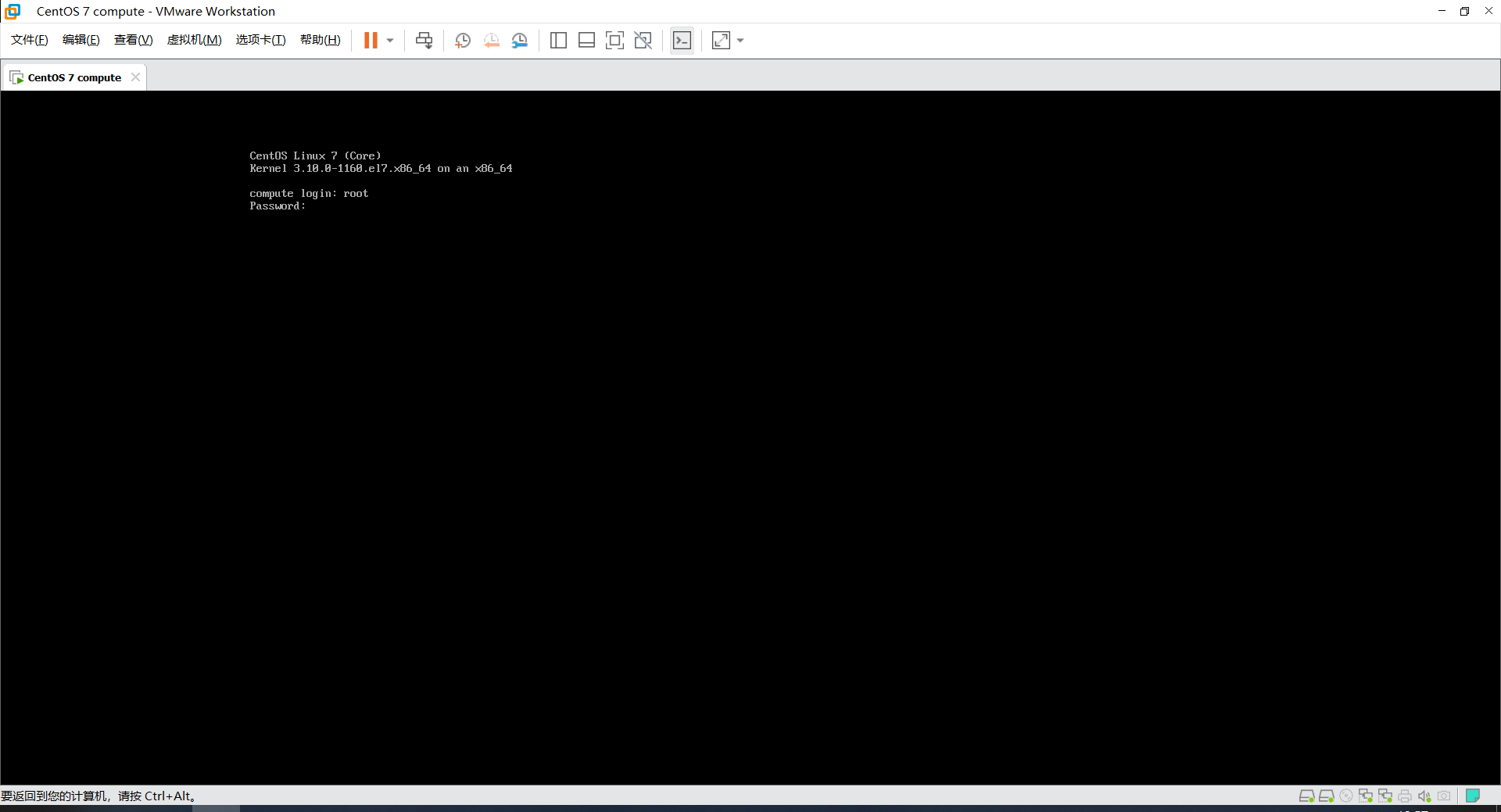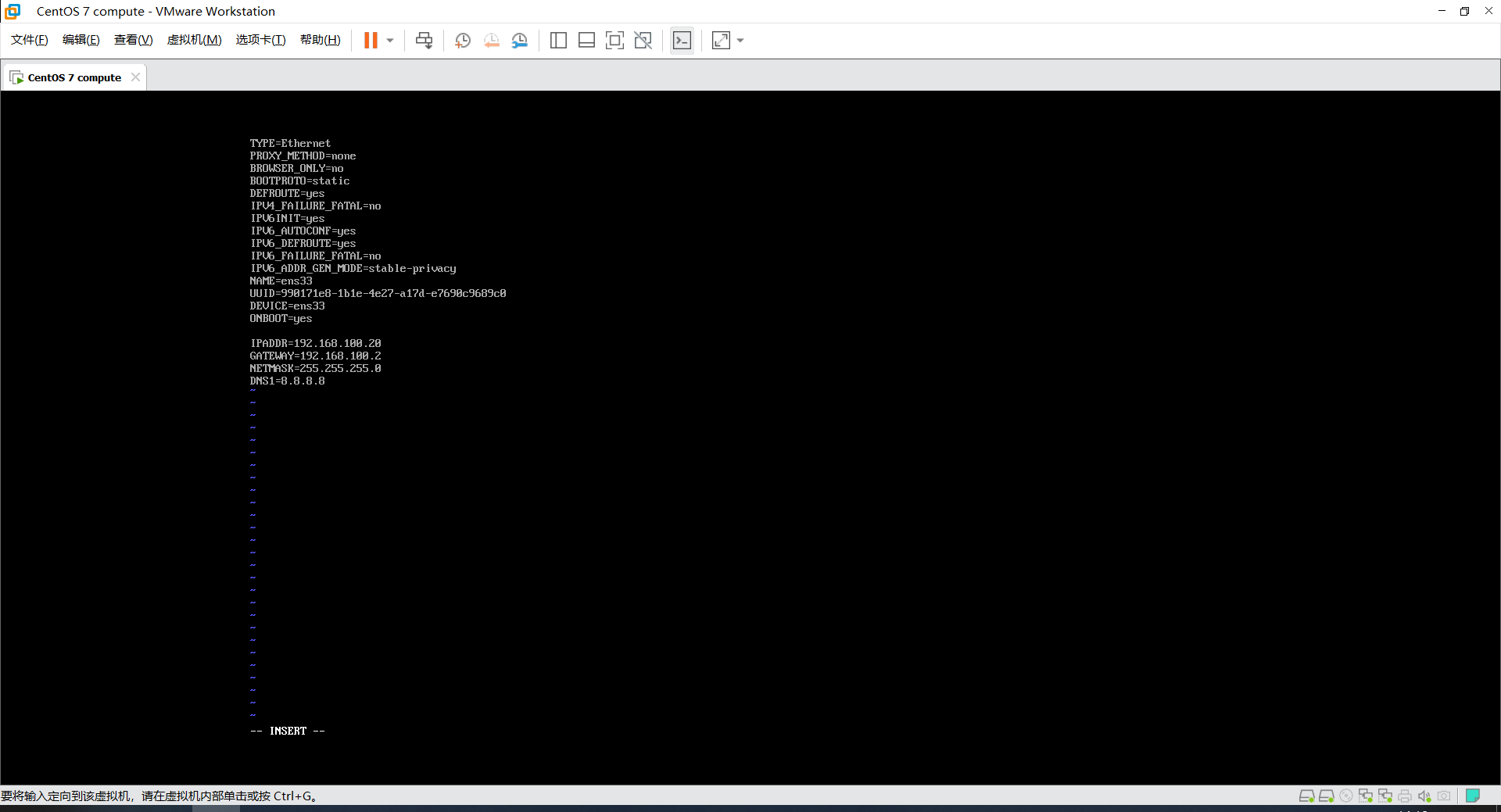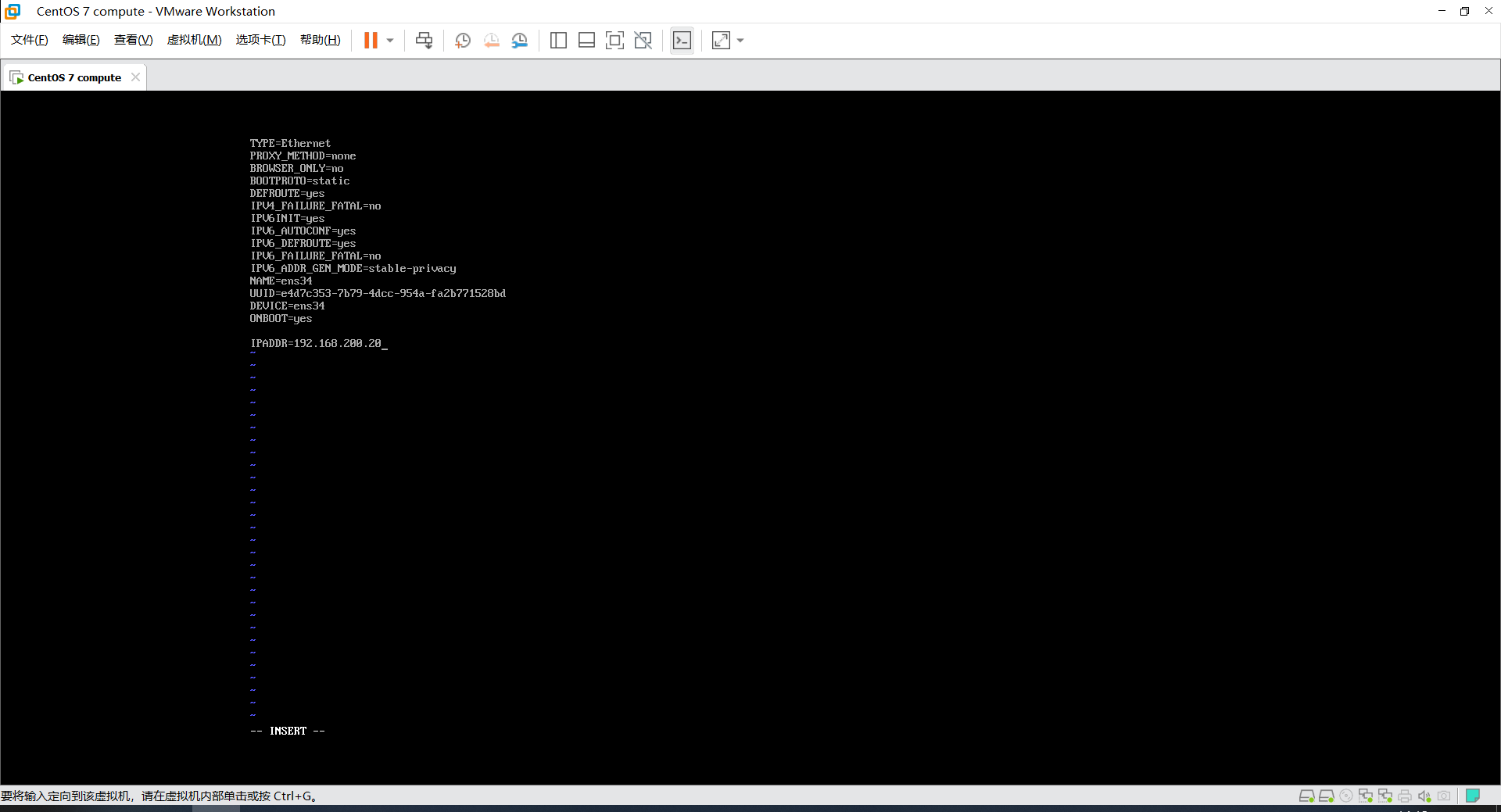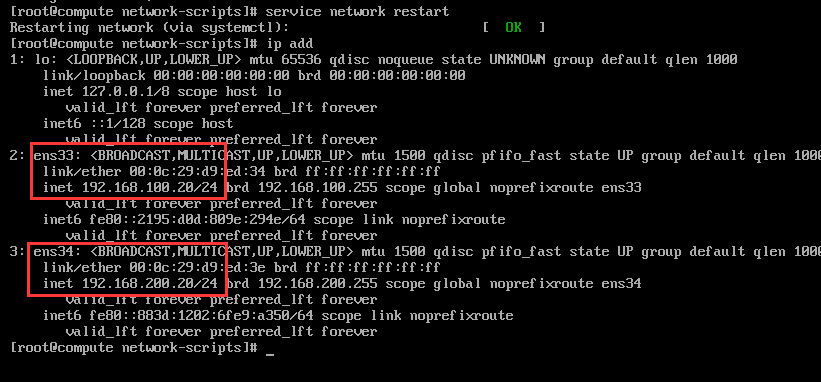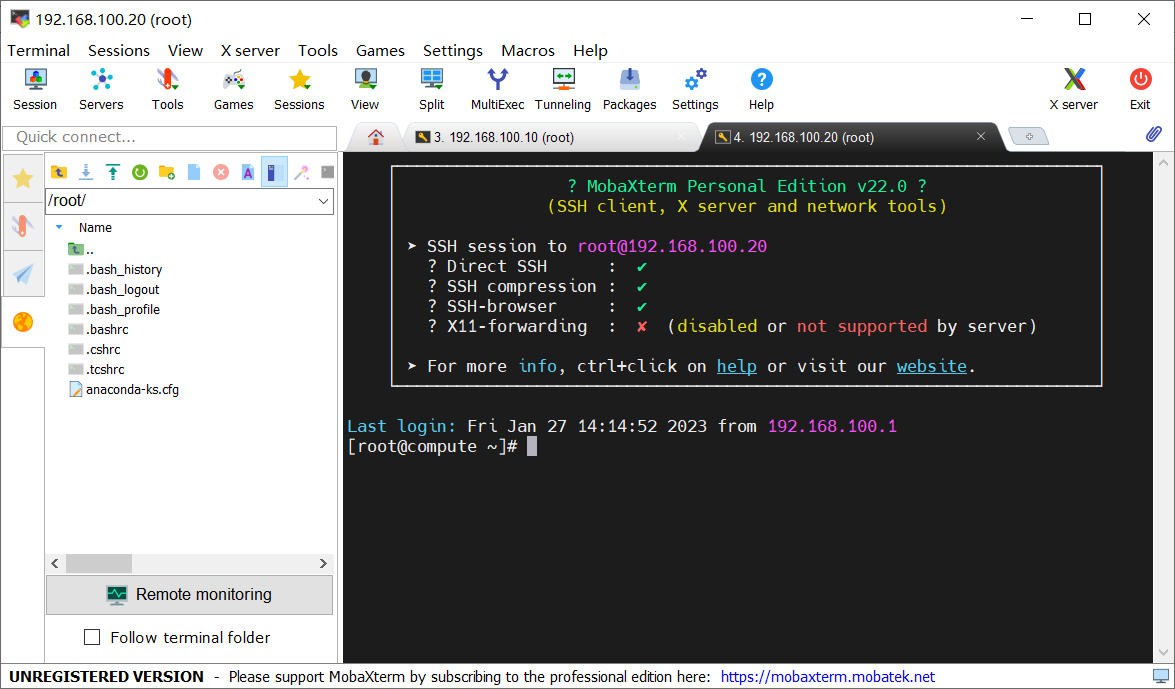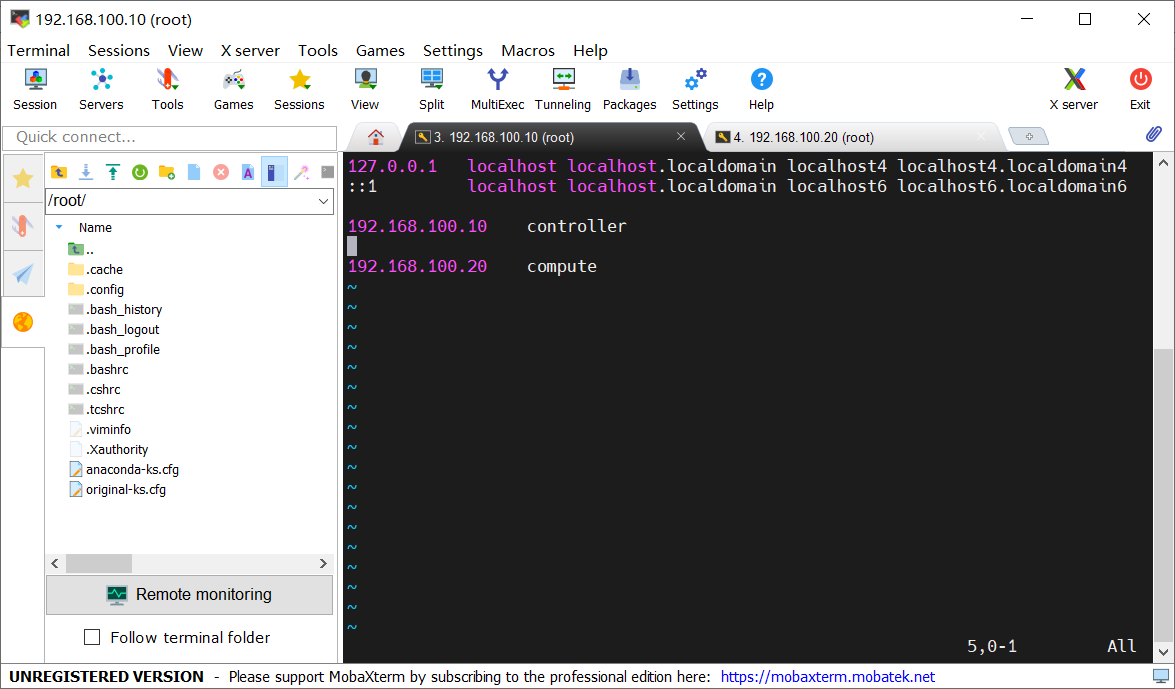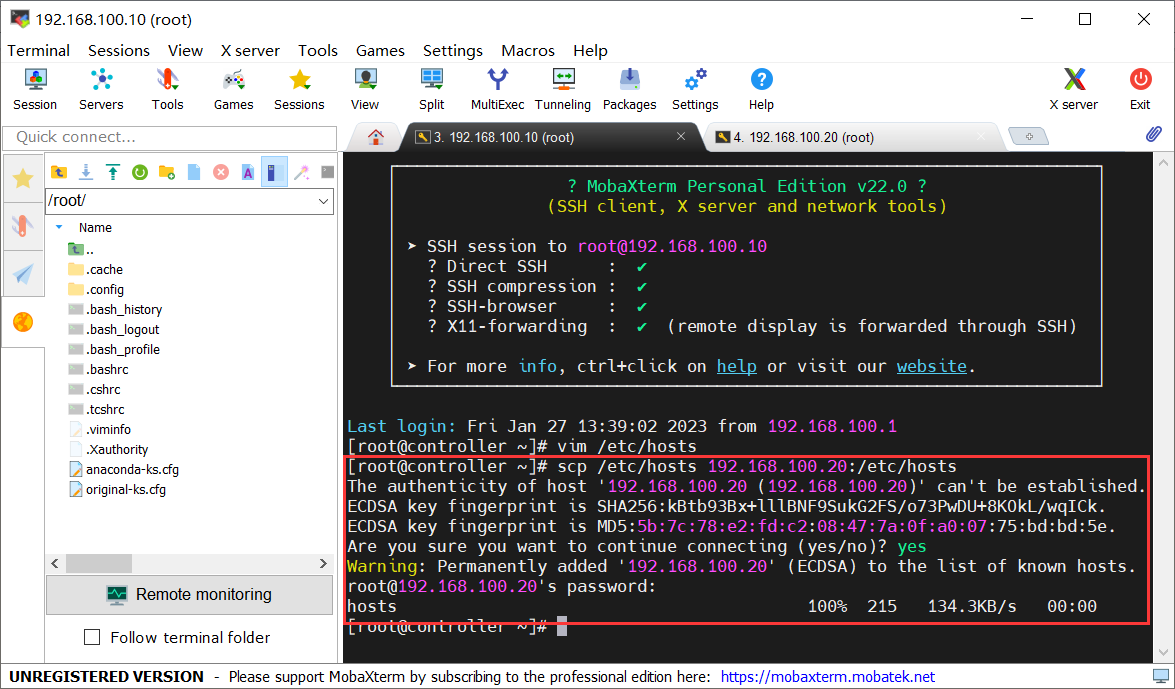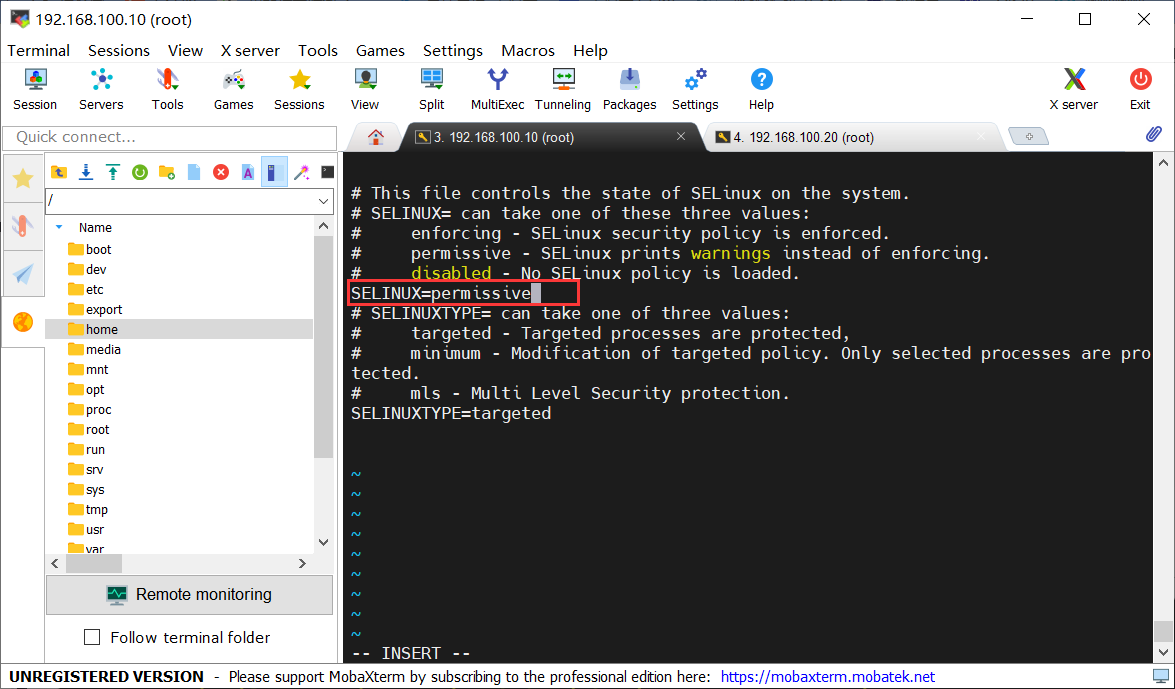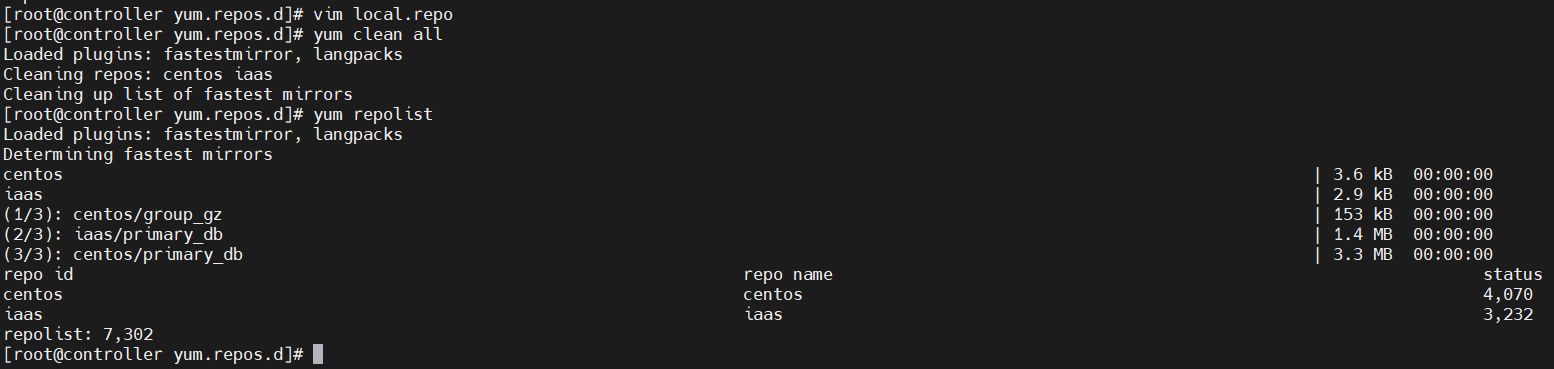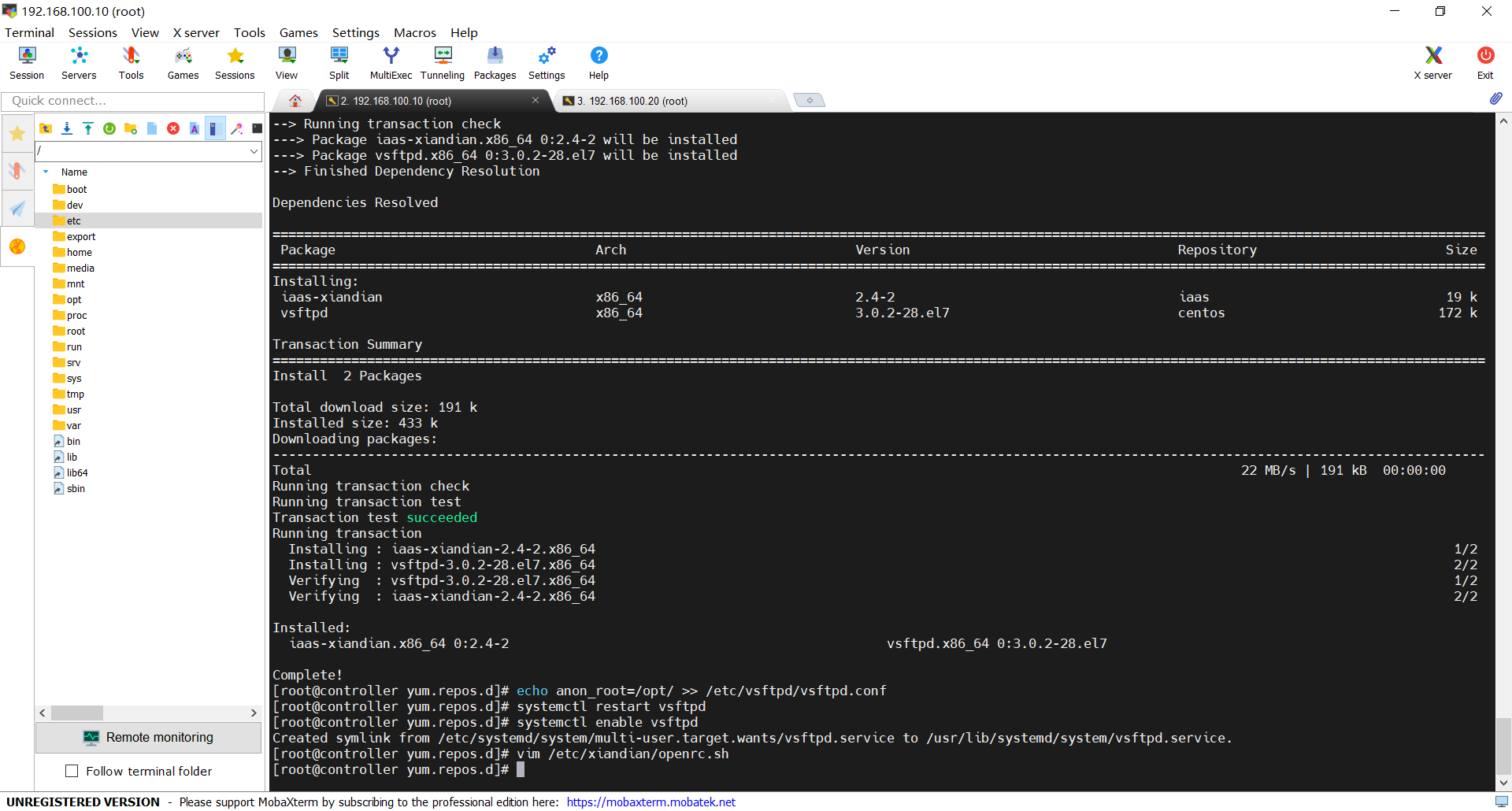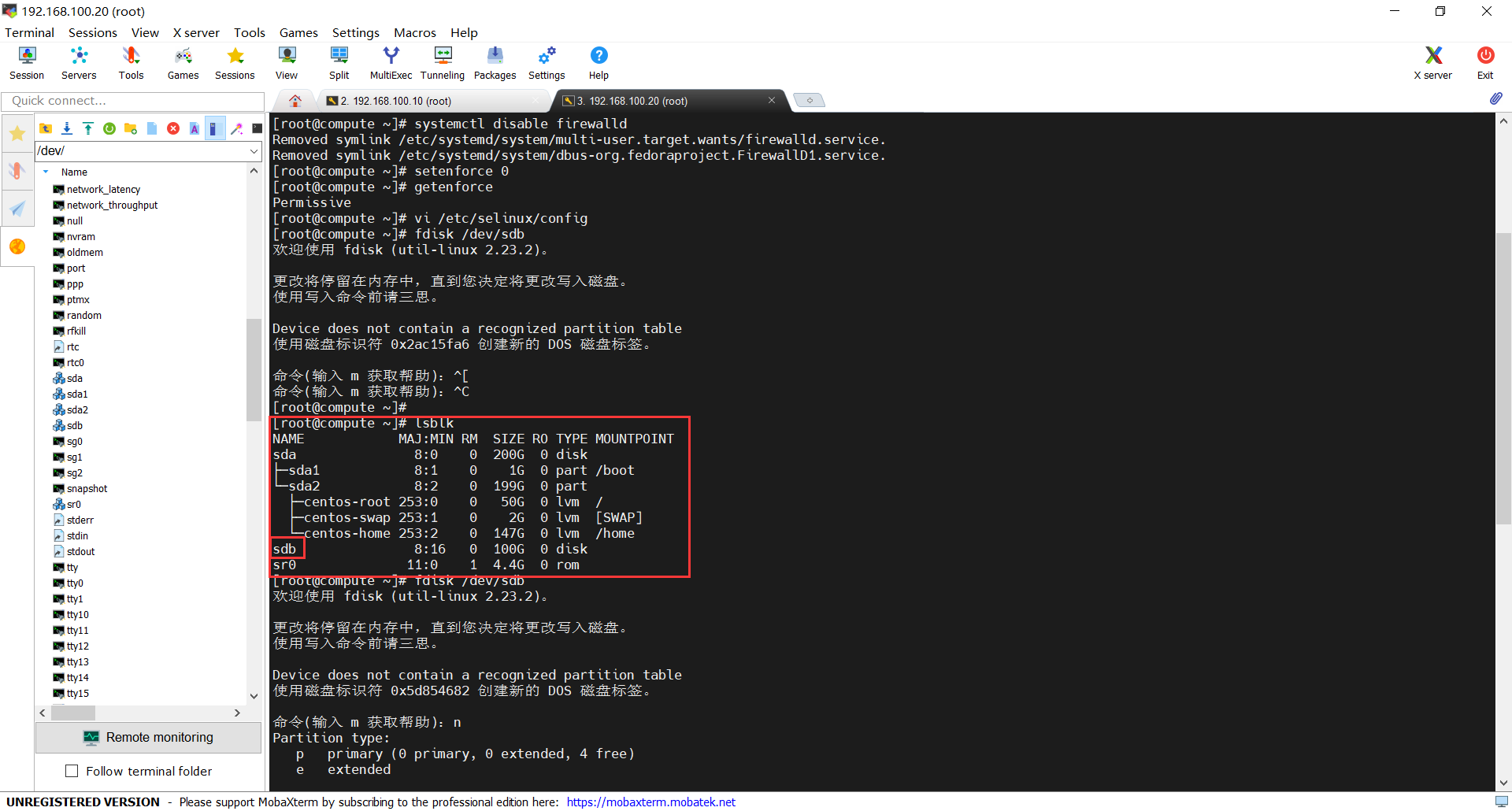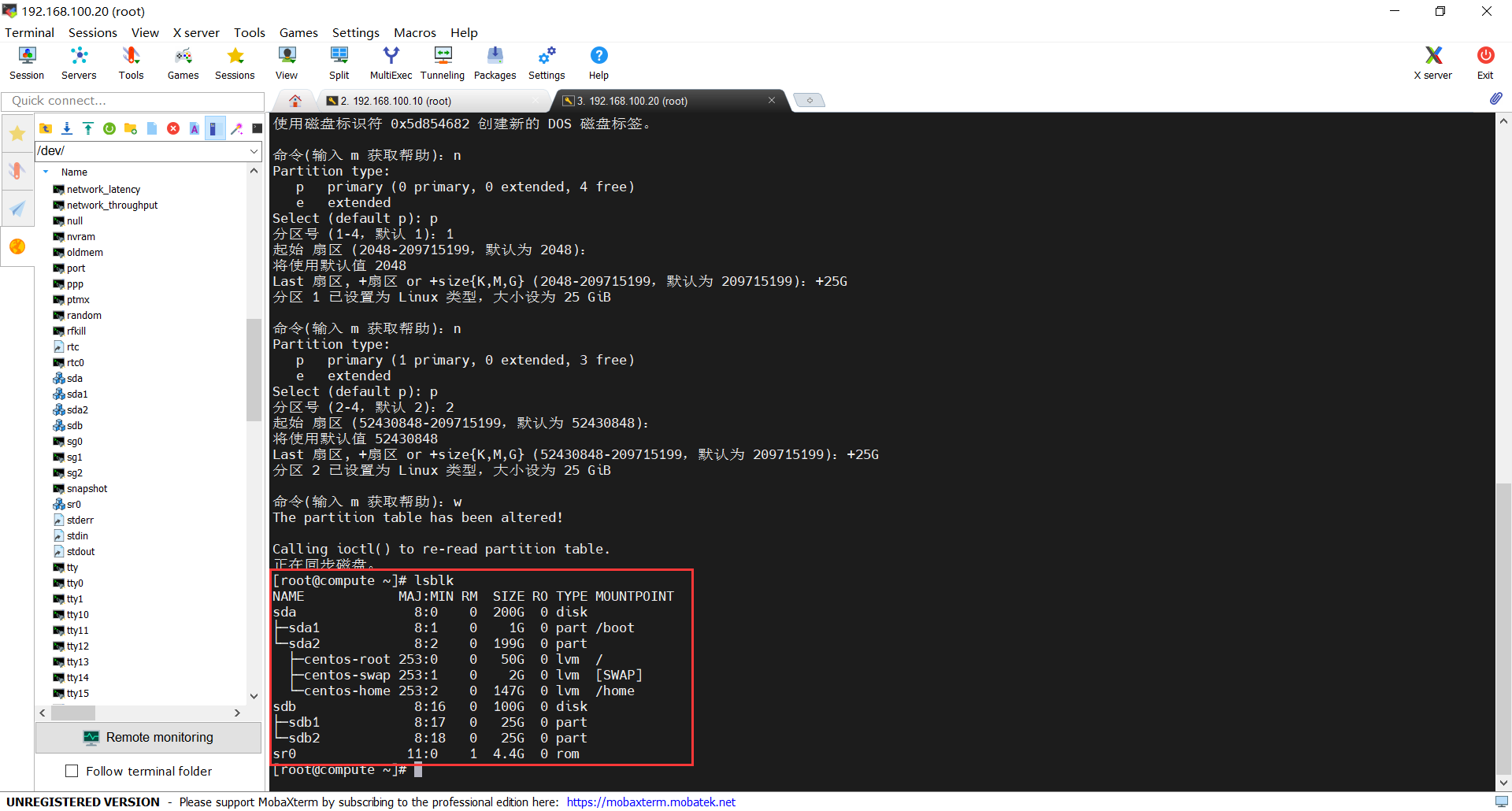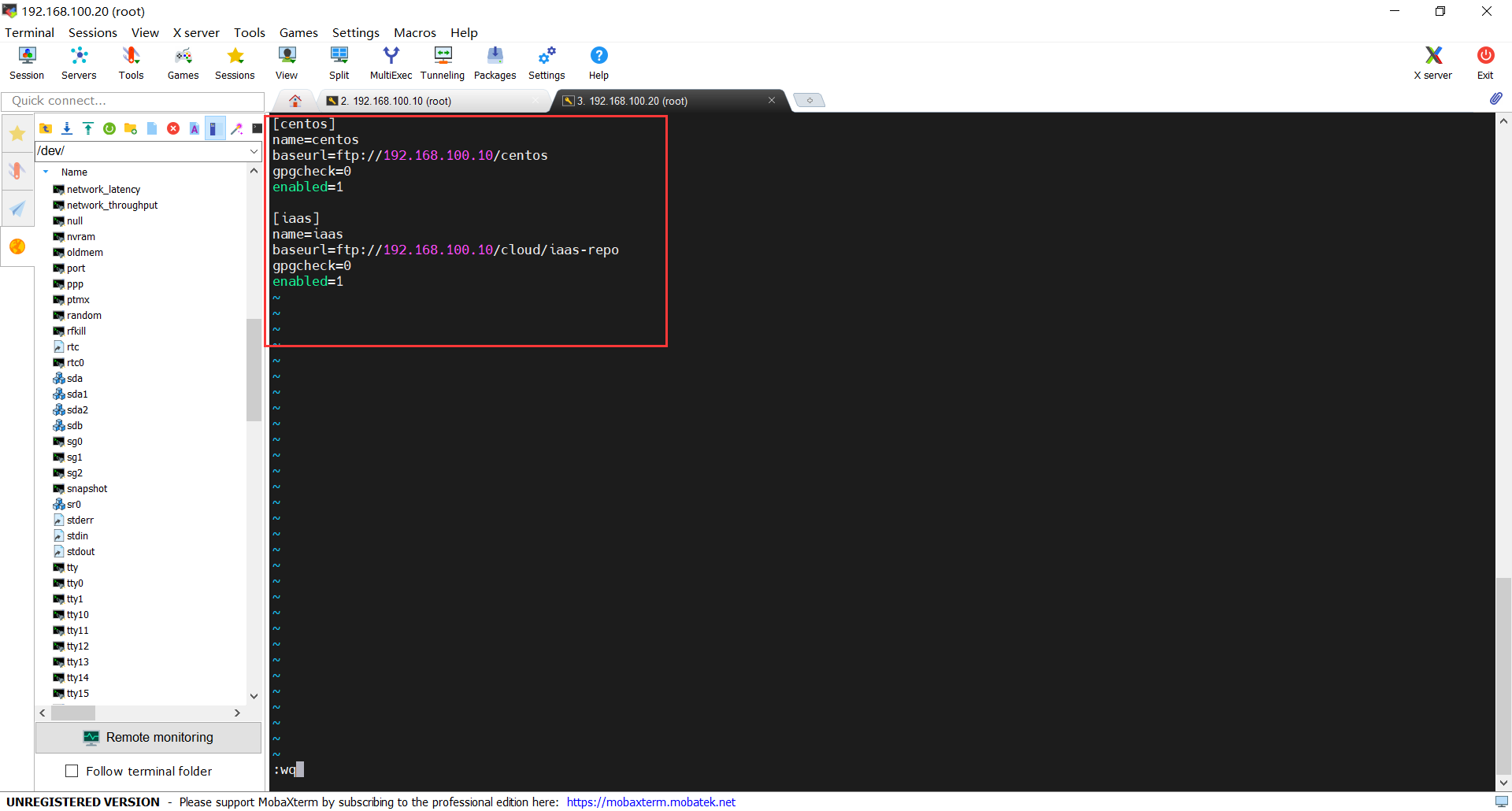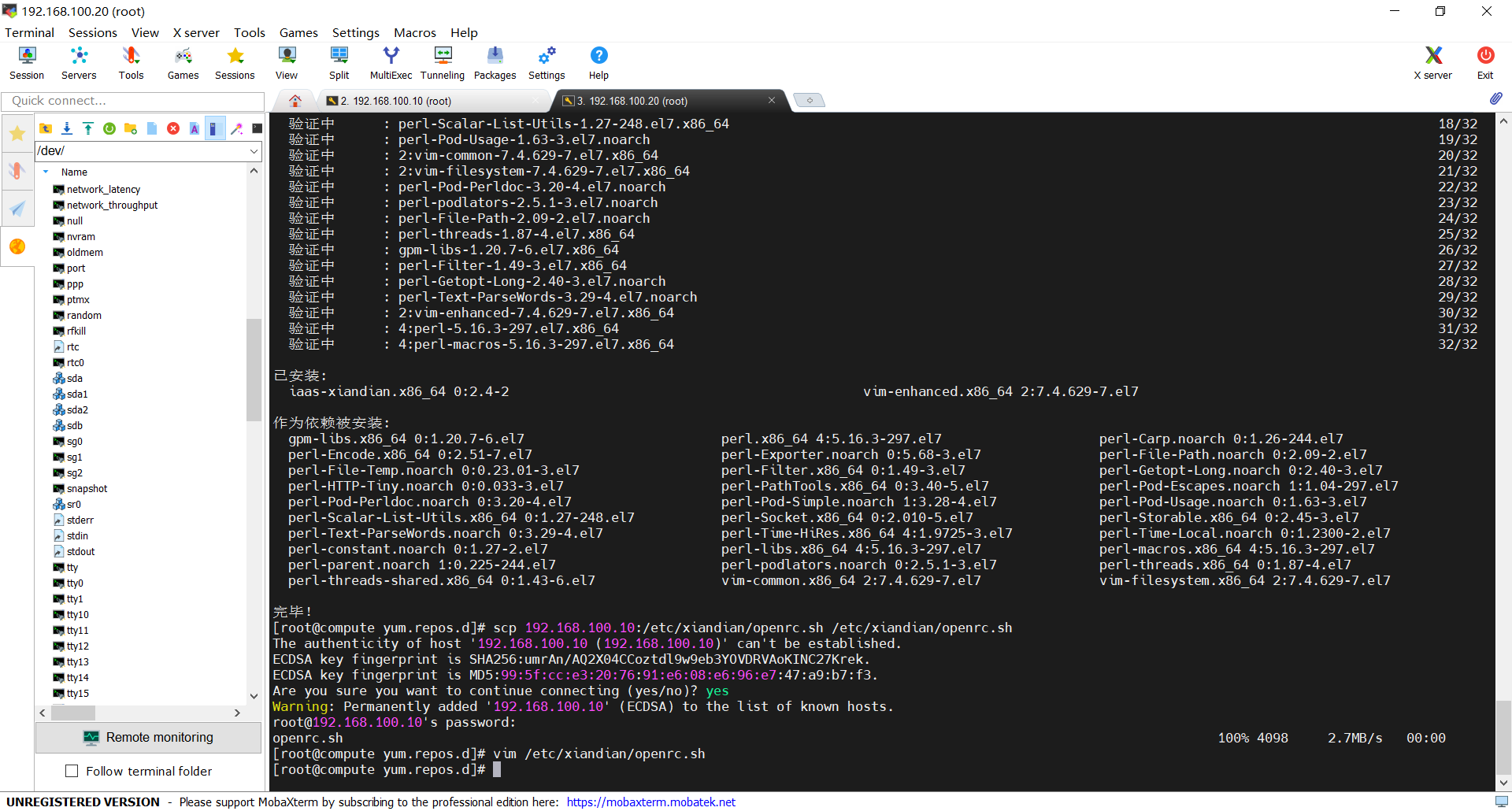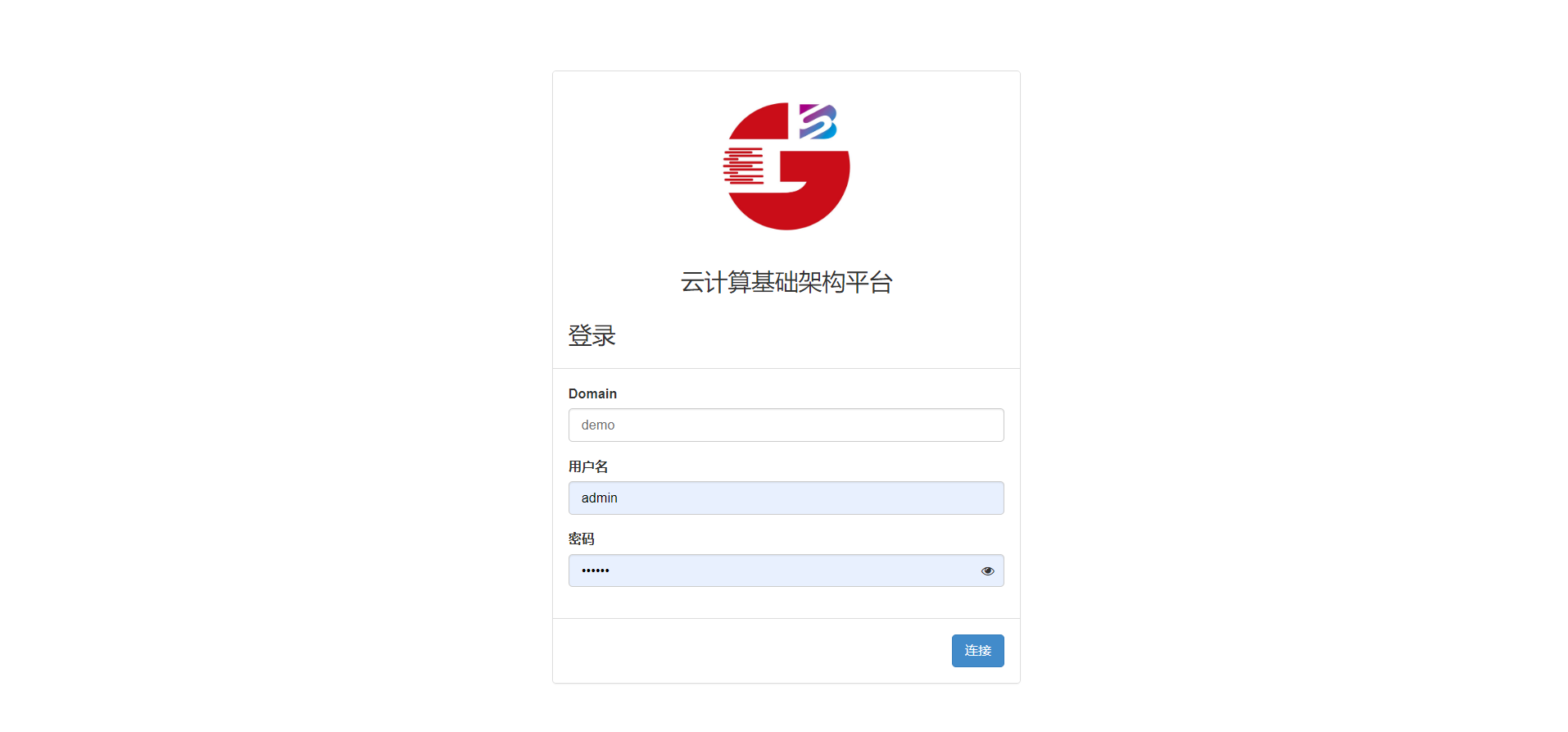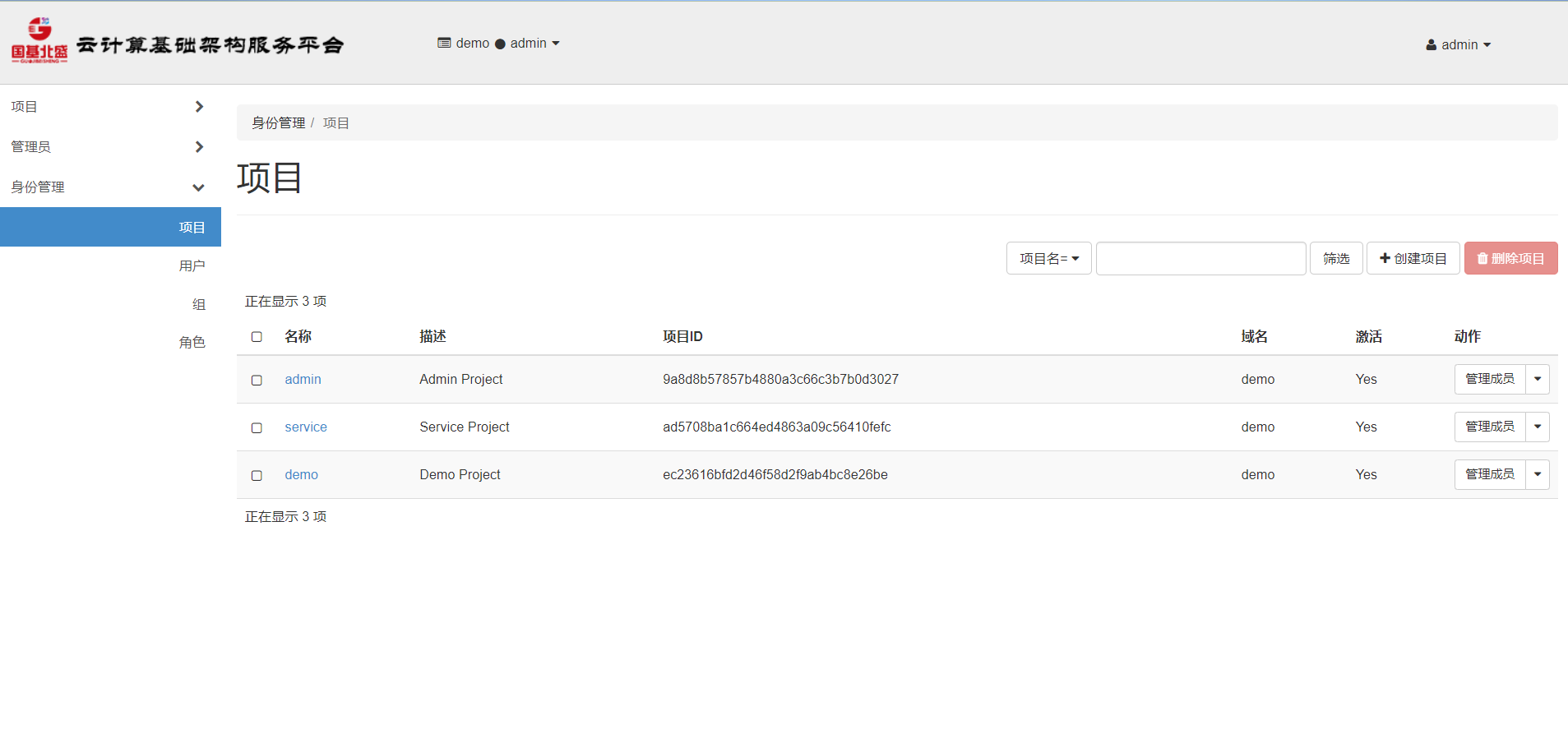referencia:
https://blog.csdn.net/m0_45692110/article/details/122628664
https://huaweicloud.csdn.net/635607c3d3eff3090b58eb4.html
1. Preparación de máquinas virtuales
El controlador y la máquina virtual de cómputo usan el sistema operativo centos7. Aquí hay algunos lugares que deben modificarse. Otros pueden usar el predeterminado. Haga clic en Siguiente.
controlador:
Un disco 200G
Dos tarjetas de red:
192.168.100.10
192.168.200.10
calcular:
Dos discos: 200G+100G
Dos tarjetas de red:
192.168.100.20
192.168.200.20
1.controlador
(1) Crear una máquina virtual
Nombre completo: el nombre que ve cuando inicia sesión
Nombre de usuario: el nombre que se muestra en la terminal de la máquina virtual
Contraseña: 123456
Establecer el núcleo del procesador
Establecer memoria 2G
Establecer disco 200G
Agregar dos tarjetas de red
(2) Configuración de la máquina virtual
① Modificar el nombre de host
hostnamectl set-controlador de nombre de host
② Verifique la tarjeta de red
cd /etc/sysconfig/network-scripts
③ Edite el archivo de configuración de la tarjeta de red y configure la dirección IP de la tarjeta de red
Para obtener más información, consulte https://www.cnblogs.com/Studywith/p/16946297.html , que explica la configuración de la red con más detalle.
Tarjeta de red 1:
192.168.100.10
NIC 2:
192.168.200.10
④ Reinicie la tarjeta de red
service network restart #重启虚拟机网卡
reboot #重启虚拟机
ip addr #查看网络信息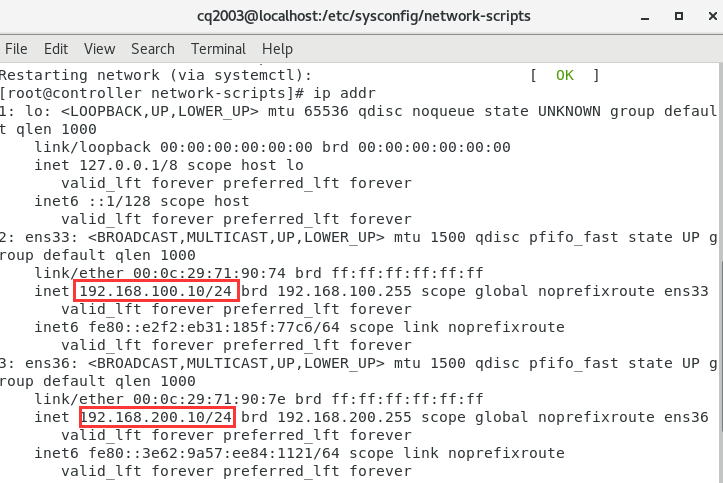
2.calcular
(1) Crear una máquina virtual
Básicamente lo mismo, agregue un disco duro de 100 GB y una tarjeta de red después de la creación
Aquí usamos el método de instalar el sistema operativo más tarde (el controlador usa una instalación simple), aprenda este método
①Partición de disco
②Establecer el nombre de host
③ Esperando la instalación
Aquí no se crea un usuario inicial, y la cuenta raíz (contraseña: 123456) se usa directamente (a diferencia de la instalación simple que crea un usuario inicial)
(2) Configuración de la máquina virtual
发现这样安装没有图形界面,虽然用不到图形界面,直接命令行就可以完成配置,但可以参考安装一下:https://blog.csdn.net/m0_55336071/article/details/124680623
网卡1:
192.168.100.20
网卡2:
192.168.200.20
二、云平台搭建
1.准备
(1)MobaXterm连接虚拟机
(2)配置host地址映射
直接使用域名(controller,compute)来代替IP地址
使用scp命令将文件传输到compute
scp /etc/hosts 192.168.100.20:/etc/hosts
(3)关闭防火墙和selinux
[root@controller ~]# systemctl stop firewalld #关闭防火墙
[root@controller ~]# systemctl disable firewalld #设置防火墙开机不自启
Removed symlink /etc/systemd/system/multi-user.target.wants/firewalld.service.
Removed symlink /etc/systemd/system/dbus-org.fedoraproject.FirewallD1.service.
[root@controller ~]# setenforce 0 #临时关闭selinux防火墙,0表示关闭,1表示开启
[root@controller ~]# getenforce #查看selinux防火墙的状态
Permissive
[root@controller ~]# vi /etc/selinux/config #非临时性
[root@controller ~]#(4)上传镜像文件
创建文件夹,将镜像上传
云镜像:
链接:https://pan.baidu.com/s/1HdlmcOqVhNPuT0OFf_wBCA
提取码:6h2o
--来自百度网盘超级会员V2的分享centos7:
链接:https://pan.baidu.com/s/1rMX23XtNwmoASi3KLXFbRg
提取码:7mnf
--来自百度网盘超级会员V2的分享
chinaskills_cloud_iaas.iso镜像包含OpenStack Q版本私有云平台搭建的各项软件包、依赖包、安装脚本等,同时还提供了CentOS7.2、CentOS7.5等云主机qcow2镜像
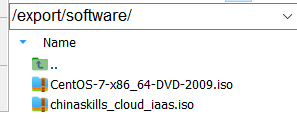
(1)挂载镜像
mount -o loop "/export/software/CentOS-7-x86_64-DVD-2009.iso" /mnt/
mkdir /opt/centos #该文件夹存储centos系统
mkdir /opt/cloud #该文件夹存储OpenStack镜像
cp -rf /mnt/* /opt/centos/ #转移
umount /mnt/ #解除写保护
mount -o loop "/export/software/chinaskills_cloud_iaas.iso" /mnt/
cp -rf /mnt/* /opt/cloud/ #转移
umount /mnt/Básicamente, los comandos restantes no necesitan ser modificados y no habrá errores. Simplemente copie los comandos directamente en el blog original. Tenga cuidado de no cometer errores al editar el archivo de configuración fuente del espejo, correspondiente a su propia ubicación de almacenamiento del espejo: https://blog.csdn.net/ m0_45692110/article/details/122628664
Modificar la fuente del espejo
configuración completa
(2) configuración de cómputo
Ver particiones de disco
después del comando de partición sdb
La fuente de la imagen está configurada en el controlador.
configuración completa
(3) Ejecución de secuencias de comandos de OpenStack
Aquí, se informa un archivo de error no encontrado al ejecutar iaas-install-neutron-controller.sh. Esto se debe a un conflicto de versiones. La solución es la siguiente: https://ask.csdn.net/questions/7746766
(4) completado
Iniciar sesión http://192.168.100.10/tablero